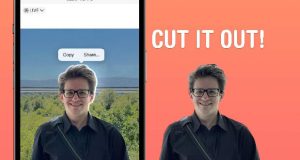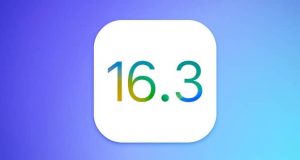بارها از شاخصترین امکانات آی او اس ۱۶ صحبت کردهایم. در اینجا میخواهیم ۱۰ قابلیت مخفی iOS 16 را به شما معرفی کنیم که از وجودشان بیخبرید.
آی او اس ۱۶ در پاییز پیش رو به همراه نسل جدید آیفونهای اپل (سری آیفون ۱۴) با مجموعهای از امکانات جدید، به صورت رایگان در اختیار کاربران قرار میگیرد. ما در مطالب مختلفی به بررسی برجستهترین امکانات آی او اس ۱۶ پرداختهایم. اما در این مطلب به ۱۰ قابلیت مخفی iOS 16 میپردازیم که به احتمال زیاد از وجود آنها بیخبر هستید.
بیشتر بخوانید:
مهمترین بهبودهای و تغییرات جدید سیستم عامل iOS 16
حالت لنداسکیپ برای فیس آیدی
اپل میگوید مدلهای آیفون پشتیبانی کننده از این بروزرسانی، میتوانند در حالت لنداسکیپ (در دست گرفتن افقی گوشی) هم از فیس آیدی استفاده کنند. این قابلیتی است که مدت طولانی کاربران منتظر آمدنش بودند و حالا با دستگاههایی که فاقد دکمه هوم هستند کار میکند.
این یعنی وقتی گوشی دستتان است و روی مبل لم دادهاید یا در رختخواب خود دراز کشیدهاید، به آسانی میتوانید قفل گوشیتان را باز کنید. انتظار میرود این قابلیت روی آیفون ۱۳ به بعد کار کند. اگر غیر از این بود، اپل هیچوقت در مورد آن صحبت نمی کرد.
علامت زدن پیامها به عنوان «خوانده نشده»

وقتی آی او اس ۱۶ روی گوشی شما نصب شود، شما میتوانید در اپلیکیشن پیامرسان Messages، پیامهای خوانده نشده را علامت بزنید تا از سایرین جدا شوند. این یکی دیگر از قابلیت های جذاب iOS 16 است که بسیار کارآمد است. زیرا به شما اجازه میدهد پیامی که خواندهاید ولی فراموش کردهاید جوابش را بدهید علامت بزنید تا بعداً مجدد آن را ببینید و برایش یک جواب ارسال کنید.
این قابلیت هم برای پیامهای SMS و هم پیامهای iMessage که بین دستگاههای اپل ارسال میشود، کار میکند.
شناسایی موارد تکراری در عکسها و مخاطبین
آخرین ورژن آی او اس برای کمک به نظم بخشیدن زندگی شما، حذف مخاطبین و عکسهای تکراری را آسان میکند؛ بنابراین نیازی نیست دیگر برای انجام این کار از اپلیکیشنهای متفرقهای مثل Remo استفاده کنید. مخاطبین تکراری زیر بخشی به نام Duplicates found در بالای فهرست مخاطبین گوشی شما به نمایش درمیآیند، در حالی که عکسهای تکراری داخل یک آلبوم به نام Duplicates قرار خواهند گرفت که در نزدیکی آلبومهای Hidden و Recently Deleted میتوانید آن را بیابید.
مشاهده رمز عبور وای فای در تنظیمات
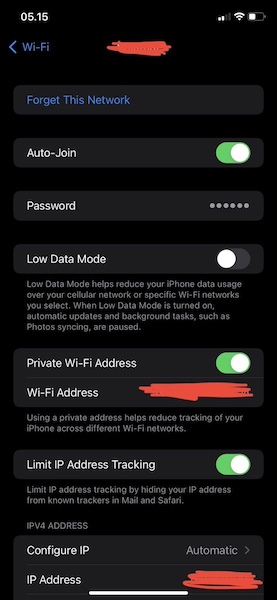
iOS به شما امکان اشتراکگذاری اطلاعات ورود Wi-Fi با دیگر دستگاهها را میدهد و رمزهای عبور شما را از طریق iCloud همگامسازی خواهد کرد تا به صورت خودکار هم با آیفون، هم آیپد و هم کامپیوتر مک خود بدون نیاز به وارد کردن رمز عبور به وای فای متصل شوید. این یک قابلیت بسیار کاربردی است، اما نمیتواند جای قابلیتی را بگیرد که به شما اجازه میدهد بتوانید رمز عبور وای فای را ببینید و آن را در اختیار هر شخص دیگری که خواستید بگذارید.
اپل در آی او اس بعدی این مشکل را از طریق صفحه تنظیمات Wi-Fi حل میکند. کافیست در کنار نام شبکه خود روی آیکون “i” ضربه بزنید، سپس با فیس آیدی/تاچ آیدی/کد عبور احراز هویت را انجام دهید تا رمز عبور وای فای متصل به آن برایتان نمایان شود. حالا میتوانید به راحتی آن را در کلیپبرد گوشی کپی کرده و در پیامها به هر کسی که خواستید بفرستید.
پوشههای توانمندتر Smart Folders برای اپلیکیشن Notes
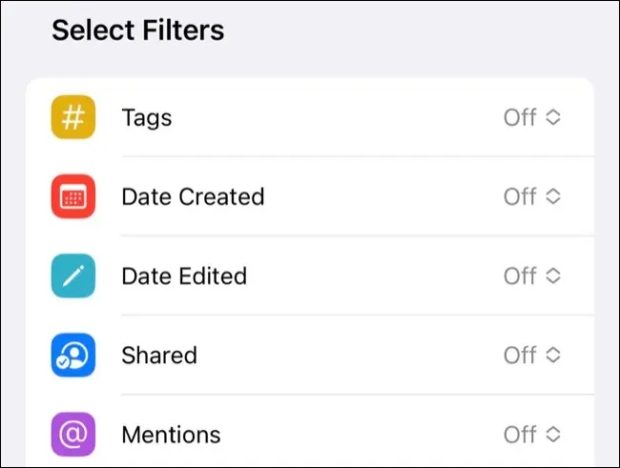
اپلیکیشن Apple Notes با دریافت قابلیتهایی مثل برچسبهای سازمانی و پشتیبانی کامل از Shortcuts قدرتمندتر از همیشه شده است.اپل همچنین Smart Folders را هم معرفی کرده که با ایجاد مجموعهای هوشمند از یادداشتها، میتواند در اپلیکیشنهایی مثل Apple Mail و دیگر برنامههای macOS کار کند.
پیشتر قادر به ایجاد این یادداشتها فقط از طریق تگها بودید. اکنون Smart Folders در آی او اس ۱۶ هوشمندتر شده و به شما اجازه ایجاد پوشههای هوشمند بر اساس تگها، زمان ایجاد شده، زمان ویرایش شده، شخصی که آن را به اشتراک گذاشته، پیوستهای داخل یادداشت، پوشههایی که یادداشت در آنها ظاهر میشود و غیره را میدهد.
سنجاق کردن فهرستها در اپلیکیشن Reminders
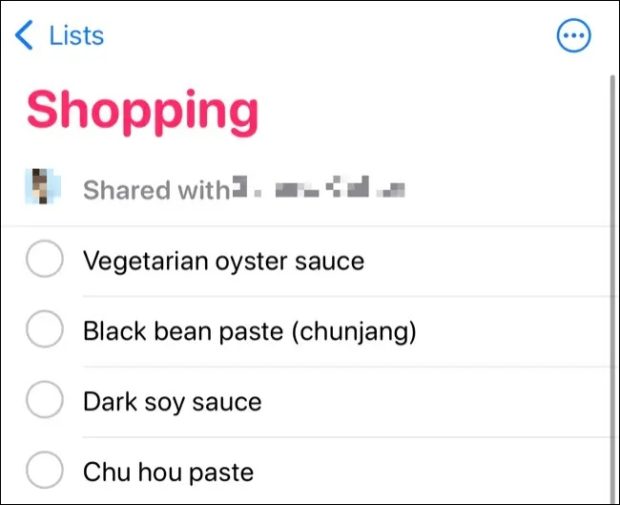
Reminders یکی دیگر از ابزارهای توانمند اپل است که به صورت رایگان در اختیار کاربران آیفون قرار میگیرد. اگر از آن برای سازماندهی تمام فعالیتهای خود از کار گرفته تا تحصیل و چک لیست استفاده کنید، گزینه بسیار کاربردی خواهد بود. شما میتوانید از طریق Shortcuts با آن در ارتباط باشید، با دستیار Siri گزینهها را به آن اضافه کنید و از مواد غذایی موجود در یخچال گرفته تا فیلمهایی که تماشا نکردهاید را در آن پیدا کنید.
اما استفاده مفید از این لیستها هم شرط و شروط خودش را دارد. اپل در آی او اس ۱۶ خود به شما این امکان را میدهد مهمترین فهرستها را در بالای اپلیکیشن Reminders سنجاق کنید تا هر ساعت و هر روز به وظایفی که باید انجام دهید، چیره باشید.
غیرفعال کردن گزینه Memories در اپلیکیشن Photos
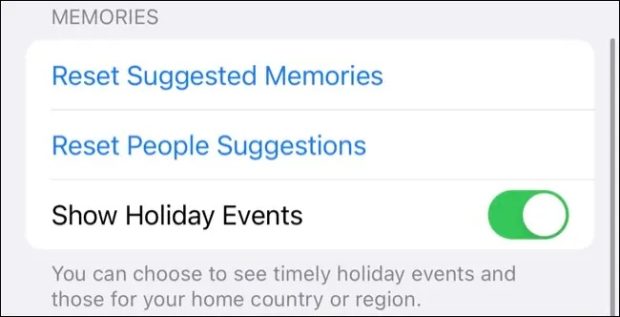
اپلیکیشن Apple Photos مجموعهای از تصاویر شما را جمعآوری کرده و در قالب پوشهای به نام «خاطرات» یا همان Memories ذخیره میکند. اغلب این تصاویر مربوط به مکانهایی خاص، رویدادهایی ویژه یا سوژههایی مثل حیوانات خانگی شما هستند. شما کنترل کمی روی تصاویری که در این پوشه به نمایش درمیآید خواهید داشت و بیشتر تصاویر به صورت خودکار انتخاب میشوند. به جز اینکه میتوانید پیشنهادها را ریست کرده تا از نو این پوشه را ایجاد کند.
اما همه به این بخش نیازی ندارند؛ به خصوص اگر برخی از خاطرات آنها با اشخاص داخل تصاویر غمانگیز باشد. خوشبختانه اپل در iOS 16 این قابلیت را به کاربر خواهد داد تا بخش Memories را از طریق قسمت Photos در صفحه تنظیمات گوشی غیرفعال کند.
ترجمه متن با دوربین گوشی
آیا میدانید آیفون شما اپلیکیشن مترجمی به نام Translate دارد؟ این برنامه که به صورت پیشفرض با گوشی شما همراه است، علاوه بر ترجمه متنی با وارد کردن متن دلخواهتان داخل خود برنامه، به شما اجازه ترجمه مکالمات با استفاده از میکروفون را هم میدهد. اگر به اشتباه آن را حذف کردهاید، میتوانید همین حالا از طریق App Store آن را مجدداً روی گوشی خود نصب کنید.
اپل در iOS 16 قابلیت مترجم را به داخل اپلیکیشن دوربین (Camera) نیز برده است و این یعنی دسترسی به قابلیت Live Text که متنها را با استفاده از دوربین ترجمه میکند، آسانتر از همیشه شده است.
قفل کردن آلبومهای Hidden و Recently Deleted در برنامه Photos
پنهان کردن تصاویر در آی او اس ۱۵ و نسخههای قدیمیتر هم وجود داشت، اما این بخش کارایی زیادی نداشت. در واقع هر شخصی که میتوانست قفل صفحه آیفون شما را باز کند، قادر به مشاهده تصاویر داخل این پوشه نیز بود. اما خوشبختانه اپل این نقص را در آی او اس ۱۶ برطرف کرده و برای دسترسی به آلبومهای Hidden و Recently Deleted نیازمند احراز هویت از طریق فیس آیدی، تاچ آیدی یا کد عبور است.
بازخورد لمسی صفحه کلید اپل
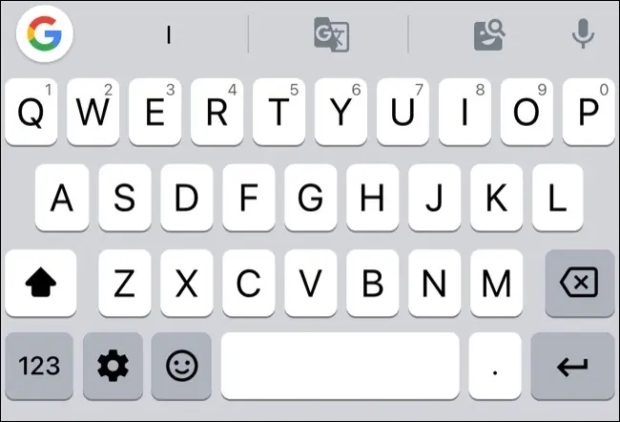
برخی از کیبوردهای متفرقهای که روی آیفون نصب میشوند، امکان لرزاندن صفحه با لمس هر یک از دکمهها را فراهم میکنند تا تایپ کردن با صفحه لمسی گوشی، جذابتر به نظر برسد. اپل اکنون در آی او اس ۱۶ این قابلیت را به کیبورد پیشفرض خودش برده است. برای فعال کردن این قابلیت میتوانید به صفحه تنظیمات و سپس مسیر Sound & Haptics > Keyboard Feedback رفته و گزینه Haptic را به حالت فعال دربیاورید.
اگر میخواهید این قابلیت را روی آی او اس ۱۵ امتحان کنید، میتوانید کیبورد Gboard گوگل را روی آیفون خود نصب کنید.
 گجت نیوز آخرین اخبار گجتی و فناوری های روز دنیا
گجت نیوز آخرین اخبار گجتی و فناوری های روز دنیا